出先でカレーを食べに行ったときに、ふとよさそうなラーメン屋を見つけてしまった。
でも今日はもうご飯はカレーに決めている。
でもまた後日って言ったら絶対忘れそう。
そういう時に便利なのがBlackBerryのGPS機能とPicasaの連携です。
PicasaとはGoogleが提供するWeb版の写真アルバムサービスです。
容量が無料では1Gしかないのが少し残念ですが、なかなか便利です。
まずはPicasaの設定
まずはPicasaの設定を行います。
Picasaを表示して設定ボタンを押します。
設定を押すとメニューが表示されます。
メニューの中から「写真設定」を選択しましょう。
するとPicasaの設定画面が表示されます。
こちらで「メールで写真をアップロード」の設定を行います。
まずは「メールで写真をアップロードできるようにする」のチェックを入れます。
次に「秘密の言葉を入力」 に6~15文字で文字を入力します。
するとgoogleID.秘密の言葉@picasaweb.comというメールアドレスが発行されます。
このメールアドレスをBlackBerryに保存しておけばOKです。
あとは思う存分ご飯に行きましょう。
BlackBerryで位置情報を有効にして写真を取る
Picasaでの設定が出来たら、BlackBerryで写真を撮ります。
カメラ画面でGPSアイコンを選択し、GPSを有効にします。
GPSを有効にするとしばらくは画面左上に住所が表示されます。
撮った写真はギャラリーからメールに添付しましょう。
複数の写真もshiftキーを押しながら方向キーで選択することが出来ます。
青いチェックが入ったら選択できています。
ためておいた写真をまとめてアップロードしたいときなどに活用しましょう。
写真を選択した状態でメニューから「Send」→「Email」を選択します。
サイズは自分の好きに設定しましょう。
サイズを選択したら「OK」を押します。
あて先は先ほど設定したメールアドレス。
Subjectに送りたいPicasa上のアルバム名を入力します。
アルバム名を入れないと「ドロップボックス」というアルバムに入ります。
アルバム名と違う文章を入れると「ドロップボックス」に入り、文章は説明になります。
こちらはあらかじめ作っておいた「行きたい店」というアルバムを指定して3枚の写真を送りました。
するとアルバムに写真が3枚入りました。
こちらがその写真をPicasaで開いたところ。
画面横に地図が表示されているのがわかるでしょうか。
地図を大きく表示したところ。
これでこれから次に行ってみようと思う店があれば、GPS付きで写真を撮り、そのままPicasaにアップロードすることで防備録と場所の記録に使うことが出来ます。
というわけで、これからもおいしそうなラーメン屋を見かけたりしたらどんどん記録していきたいと思います。


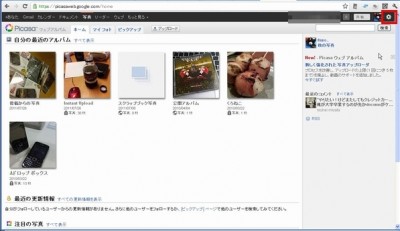
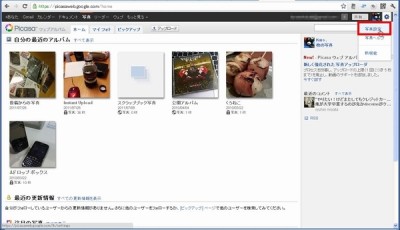
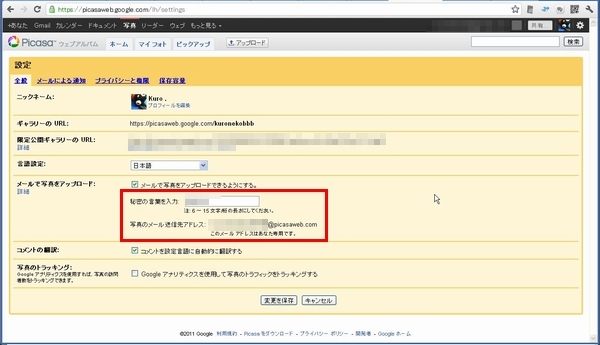


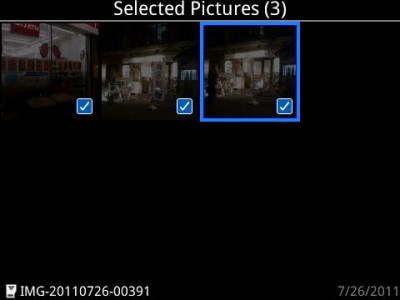


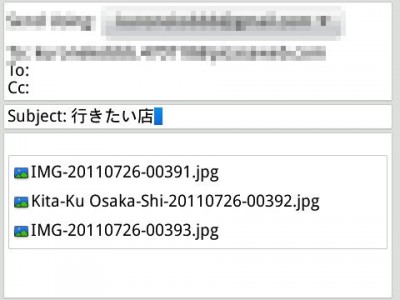


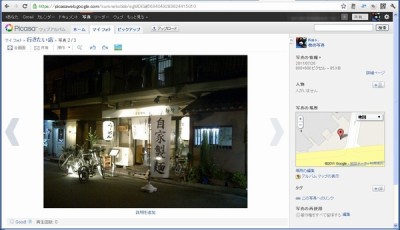
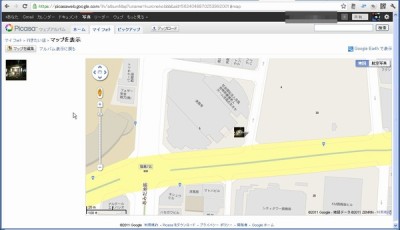
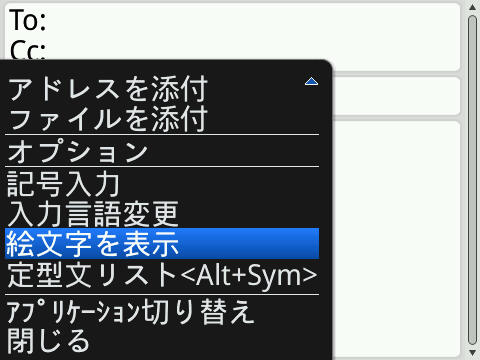
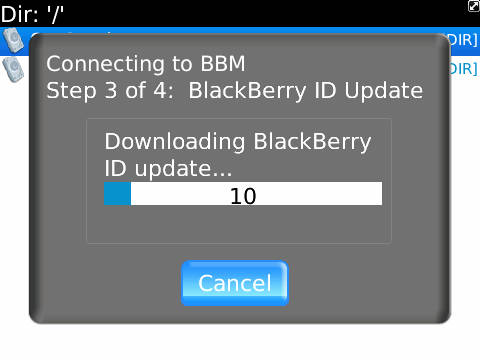
コメント